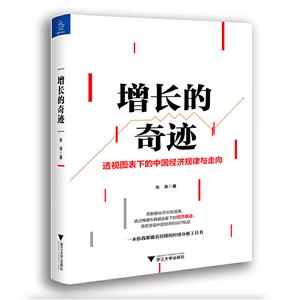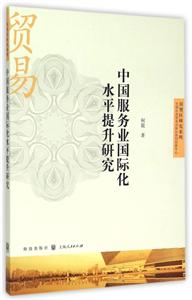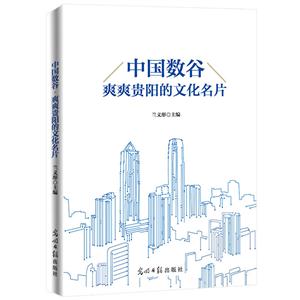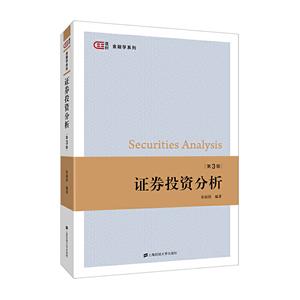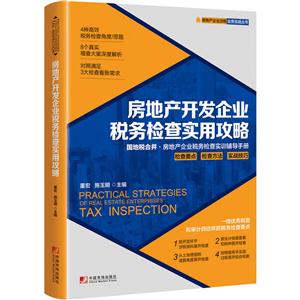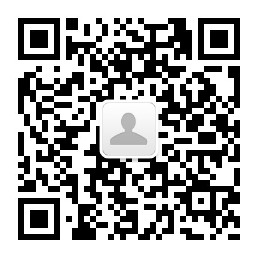Excel 教科书

|
Excel 教科书作者:吉田拳 开 本:32开 书号ISBN:9787513923415 定价:68.0 出版时间:2019-01-01 出版社:民主与建设 |
Excel 教科书 本书特色
制作每个月都要交的订单,需要花3天时间?函数不会用,花大把时间手动加减、反复确认,还是经常出错?你是否发现虽然每天都在使用Excel,但其实还有很多可以提升效率的空间? 当我们在用Excel时,并不是单纯为了制作表格,而是要善于使用Excel的功能和分析数据。日本知名的Excel业务改善咨询师吉田拳,在50家以上的公司开展Excel操作培训,指导过2000名以上的职场人士。本书系统地呈现了作者多年的实战经验和教学经验,能够让你在*短的时间内获得*实用的Excel操作技巧。只要掌握7个要点,9个功能,6大基础函数,懂得如何利用函数组合,就能瞬间完成销售数据统计、工时统计等所有让你头疼的工作,与此同时还能做到效率高、不出错。 这本书,让你摆脱工作做不完的窘境!
Excel 教科书 内容简介
◎日本狂销15万册的经典好书,一本教你如何用Excel“偷懒”的操作指南。 ◎知名Excel咨询师的专业分享,只要掌握7个要点,9个功能,6个基础函数,就能够在短时间内快速提升Excel的操作技能,大幅提升工作效率,让Excel成为你的工作利器。 ◎全文图解Excel基础功能和函数组合,实例教学,步骤清晰。同时也为读者提供职场中使用Excel解决问题的思路与方法,可灵活运用到实际工作中,是一本职场人士**的Excel操作手册。
Excel 教科书 目录
序言 ………………………………………………………1 当你在用Excel 工作时,也许根本都是在浪费时间 …………………1 取得资格证书,学习计算机课程,但实际操作还是不行? …………1 目标意识与“积极意义上的偷懒”想法 ………………………………3 第1 章 使用Excel 时,必须掌握的7 个要点 瞬间完成常规操作的方法 ………………………………2 知识量不足导致的致命弱点 ……………………………………………2 不要持续浪费时间 ………………………………………………………3 提升Excel 技能的3 个必需项 …………………………5 应对一般操作需掌握的67 个函数 ……………………………………5 必须了解的9 个功能 ……………………………………………………6 如何组合使用函数和功能 ………………………………………………8 数据只有4 种类型 ………………………………………9 1. 数值 ……………………………………………………………………9 2. 文本 ……………………………………………………………………9 3. 日期· 时间(序列值)……………………………………………… 10 4. 公式· 函数 ………………………………………………………… 10 有效利用快捷键 ……………………………………… 11 善用键盘 ……………………………………………………………… 11 重要快捷键一览表 …………………………………………………… 13 保存制作好的数据 …………………………………… 15 提高工作效率的关键 ………………………………………………… 15 务必设定自动保存 …………………………………………………… 16 如有错误操作,按Ctrl Z 返回上一步 …………………………… 17 想暂停时按Esc ………………………………………………… 18 解除复杂功能,操作更简便 ………………………… 19 取消修正文字 ………………………………………………………… 19 取消超级链接 ………………………………………………………… 21 取消将数字变为日期形式 …………………………………………… 22 工作表的序号全部变成了数字 ……………………………………… 23 消除单元格的错误提示 ……………………………………………… 23 取消输入时自动更正 ………………………………………………… 23 避免“粘贴选项”频繁出现的情况 ………………………………… 24 工作表标签无故消失 ………………………………………………… 24 出现异常状态的3 个原因 …………………………………………… 24 共享Excel 文件时的注意点 ………………………… 26 请注意文件保存形式 ………………………………………………… 26 保留1 个新建工作簿的初期工作表 ………………………………… 28 确认“设置打印区域” ……………………………………………… 30 第2 章 如何在Excel 中输入函数 输入公式的操作步骤 ………………………………… 36 输入公式的4 个步骤 ………………………………………………… 36 巧用函数,简化输入过程 …………………………………………… 36 输入函数的5 个步骤 ………………………………………………… 38 如何快速选择单元格范围 …………………………………………… 40 熟练使用“引用”,快速计算 ……………………… 41 活用单元格中的原始数据 …………………………………………… 41 必须掌握的运算符 …………………………………………………… 43 复制带公式单元格时的陷阱 ………………………………………… 45 利用“F4”与“$”高效运用“绝对引用” ………………………… 48 无需记住错误值的种类与意义 ……………………………………… 50 第3 章 需要事先掌握的6 个函数 根据条件改变答案——IF 函数 ……………………… 53 IF 函数的基础知识 …………………………………………………… 53 如何判定复数条件 …………………………………………………… 55 本月销售额——SUM 函数 …………………………… 57 SUM 函数的基础 …………………………………………………… 57 计算连续单元格范围内的总和——ΣSUM ………………………… 58 如何求多个分开的单元格的总和 …………………………………… 59 如何提高乘法运算、字符串混合输入的效率 ……………………… 61 计算客户名单的人数——COUNTA 函数 …………… 62 “ 销售额”不仅是金额的总和 ……………………………………… 62 把函数翻译成文字 …………………………………………………… 63 与COUNT 函数的区别 ……………………………………………… 63 按照负责人分别计算销售情况——SUMIF 函数 …… 65 SUMIF 函数的基础 …………………………………………………… 65 不能只导出实数一览表 ……………………………………………… 68 参加名单中,有多少人出席 —COUNTIF 函数 …………………………………… 70 COUNTIF 函数的基础 ……………………………………………… 70 如何计算每名负责人员的销售件数 ………………………………… 72 输入商品名,自动显示价格 —VLOOKUP 函数 ………………………………… 75 VLOOKUP 函数的基础 ……………………………………………… 75 4 个参数的意义与处理流程 ………………………………………… 77 用“整列指定”检查 ………………………………………………… 78 第4 章 通过应用与组合,提升函数的威力 判断单元格中是否包含特定的字符串 ……………… 81 如何计算世田谷区的客户人数 ……………………………………… 81 如何搜索除世田谷区以外的区域 …………………………………… 83 消除重复数据的方法 ………………………………… 87 如何判断是否有重复 ………………………………………………… 87 选中并删除重复的单元格 …………………………………………… 90 输入连续的数字 ……………………………………… 94 使用“自动填充”功能 ……………………………………………… 94 使用“制作连续数据”功能 ………………………………………… 95 如何连贯输入连续的数字 …………………………………………… 96 在工作表中沿行方向输入连续的数字 ………………………………100 沿行方向输入大量VLOOKUP 函数的方法 …………102 批量修改单元格 ………………………………………………………102 在粘贴的单元格中变为合适的数字 …………………………………104 无需在工作表外填入数据并完成连续输入VLOOKUP 函数 ………105 如何用VLOOKUP 函数 应对检索范围中竖列顺序的变动状况 ………………107 输入表与负责部分的项目顺序不同时 ………………………………107 分析MATCH 函数的处理 ……………………………………………110 在有多个相同检索值的工作表中使用 VLOOKUP 函数的技巧 ………………………………111 VLOOKUP 函数会以*初达成一致的检索值单元格作为对象 ……111 无重复状态下应加工后再处理 ………………………………………112 是否能用VLOOKUP 函数获得检索列 左侧的数值? …………………………………………116 VLOOKUP 函数下,无法取得检索列左侧的数值 …………………116 什么是OFFSET 函数 …………………………………………………117 将OFFSET 函数与MATCH 函数组合 ………………………………118 不显示错误值的技巧 …………………………………120 逐次修正错误会导致效率低下 ………………………………………120 如结果有误,则返回空白值 …………………………………………121 如使用2003 之前的Excel 版本的话,应该怎么做 …………………124 用SUMIF 函数统计多个条件的方法 ………………125 追加带有统计条件的“工作列” ……………………………………125 要重视简单易懂 ………………………………………………………128 第5 章 Excel 中的日期与时间设置 输入日期的基础操作 …………………………………130 Excel 中的日期为公历 ………………………………………………130 日期• 时间实际为序列值 ……………………………………………132 处理时间数据 …………………………………………134 时间数据的序列值为小数 ……………………………………………134 容易出现误差的地方 …………………………………………………135 如何输入正确的时间 …………………………………………………136 快速设置日期与时间 …………………………………138 避免数据变为日期形式 ………………………………………………138 经常更新工作表的日期 ………………………………………………138 想要将年、月、日分别输入不同的单元格时 ………………………139 如何从日期数据中导出年、月、日 …………………………………141 熟练运用函数,快速设置日期和时间 ………………142 随时查看距截止日期还有几天 ………………………………………142 如何导出除周末和节假日外的营业天数 ……………………………143 自动计算年龄 …………………………………………………………144 如何从日期设置中导出星期 …………………………………………147 第6 章 快速处理字符串 处理字符串的基础操作 ………………………………150 将单元格中的一部分字符串移至其他单元格内 ……………………150 代表日期的8 位数变为日期数据 ……………………………………150 拆分字符串 ……………………………………………154 只从住址中选出都道府县 ……………………………………………154 如何从住址中区分都道府县与下级地方行政区 ……………………155 如何从姓名中分别提取姓氏和名字 …………………………………157 整理数据 ………………………………………………161 如何判断字符串是否相同 ……………………………………………161 如何把全角字符转化成半角字符 ……………………………………162 如何删除指定文字 ……………………………………………………162 快速处理文字 …………………………………………164 连续输入26 个英文字母 ……………………………………………164 如何计算特定字符在单元格中的数量 ………………………………166 第7 章 制作表格的秘诀 如何提高整理日常资料的效率 “用Excel 工作”的本意是什么 ………………………170 在单元格中输入数据,制作表格(制作数据库) …………………170 利用已经含有数据的表格,制作新的资料 …………………………172 利用“条件格式” 制作简单易懂的表格 …………………………………174 如何将比去年下降100% 的单元格标红 ……………………………174 每隔一行标不同颜色,做成简单易懂的表格 ………………………178 单元格内换行和添加框线 ……………………………182 单元格内的换行,以及换行后的数据 ………………………………182 消除单元格内换行的2 个方法 ………………………………………183 框线全部统一为同一种类 ……………………………………………183 活用“数据有效性”,避免无用功和错误 …………186 使用“数据有效性”的2 个好处 ……………………………………186 如何限制单元格的数值 ………………………………………………187 如何修改错误提示框 …………………………………………………189 如何将输入模式更换为半角英数 ……………………………………190 用序列输入快速改变引用范围 ………………………193 在性别栏中自动输入性别的方法 ……………………………………193 在工作表中预先制作选项一览 ………………………………………194 为单元格或多个单元格范围定义名称 ………………………………196 使用名称,设定序列输入 ……………………………………………198 在序列输入时经常会增减选项 ………………………………………200 掌握正确操作排序、自动筛选、 数据透视表的条件 ……………………………………207 建立数据库的4 个条件 ………………………………………………207 排序的简单方法 ………………………………………………………209 排序的详细方法 ………………………………………………………210 无法正常排序的常见原因 ……………………………………………210 数据显示的特殊方法—用户自定义 ………………212 如何以千为单位表示大额金额 ………………………………………213 如何在有公司名的单元格内自动添加“公启”二字 ………………214 在超过24 小时的情况下,如何显示“25:00” ………………………215 如何运用“选择性粘贴” ……………………………218 数值 ……………………………………………………………………219 四则运算(加法、减法、乘法、除法) ……………………………221 更换行列 ………………………………………………………………223 引用单元格的数值有变化,而计算结果没有改变 …………………228 快速处理复杂数据 ……………………………………230 按单元格分割CSV(逗号分隔值)数据 ……………………………230 ………………
管理 商务沟通 商务写作
在线阅读
- 最新内容
- 相关内容
- 网友推荐
- 图文推荐
上一篇:2019年政府收支分类科目
下一篇:1978-2018-中国金融史
零零教育社区:论坛热帖子
| [高考] 2022 西安电子科技大学《软件工程》大作业答案 (2022-04-25) |
| [家长教育] 孩子为什么会和父母感情疏离? (2019-07-14) |
| [教师分享] 给远方姐姐的一封信 (2018-11-07) |
| [教师分享] 伸缩门 (2018-11-07) |
| [教师分享] 回家乡 (2018-11-07) |
| [教师分享] 是风味也是人间 (2018-11-07) |
| [教师分享] 一句格言的启示 (2018-11-07) |
| [教师分享] 无规矩不成方圆 (2018-11-07) |
| [教师分享] 第十届全国教育名家论坛有感(二) (2018-11-07) |
| [教师分享] 贪玩的小狗 (2018-11-07) |